Врхунска Андроид решења за уобичајене проблеме са Андроидом (09.15.25)
<п> Треба вам андроид решење за проблеме са паметним телефоном? Сви смо имали део проблема са паметним телефонима и они могу бити досадни, посебно ако га користите за већину својих ствари. Добра вест је да за сваки проблем са паметним телефоном постоји Андроид решење. <п> Уређаји на Андроид уређајима су обично врло једноставни за употребу и са интерфејсом за лако кретање. Као мобилни оперативни систем, Андроид пружа изврсну поузданост, флексибилност и стабилност. Такође нуди широк спектар функција које воле корисници мобилних уређаја свих старосних група. Међутим, проблеми се никада не могу избећи. Без обзира да ли је проблем узрокован злоупотребом или случајно, не може се порећи да може бити досадно бавити се тим проблемима. У овом чланку наводимо најчешће проблеме са Андроидом и како их сами решити. 1. Пражњење батерије<п> Да ли сте увек у покрету и имате ограничен приступ електричној енергији? Потребан вам је телефон са дугим веком трајања батерије, батерија напајања и неки трикови за уштеду батерије. Пражњење батерије један је од најчешћих Андроид проблема и за то постоји много разлога. Узрок томе могу бити неисправна батерија, старост самог уређаја или апликације или подешавања која захтевају напајање. <п> Пре него што одлучите које Андроид решење ће најбоље радити за ваш проблем са батеријом, неопходно је разумети корен проблема. Први корак је провера батерије на очигледним знаковима проблема. Један од знакова неисправне батерије је када се веома брзо загрева. Ако имате уклоњиву батерију, проверите да ли има испупчења или цурења. <п> Међутим, ако ваш уређај има уграђену батерију, дијагностиковање хардверских проблема може бити изазовно. Оно што можете да урадите је да прво искључите све друге узроке пре него што ваш техничар сервисира ваш уређај. <п>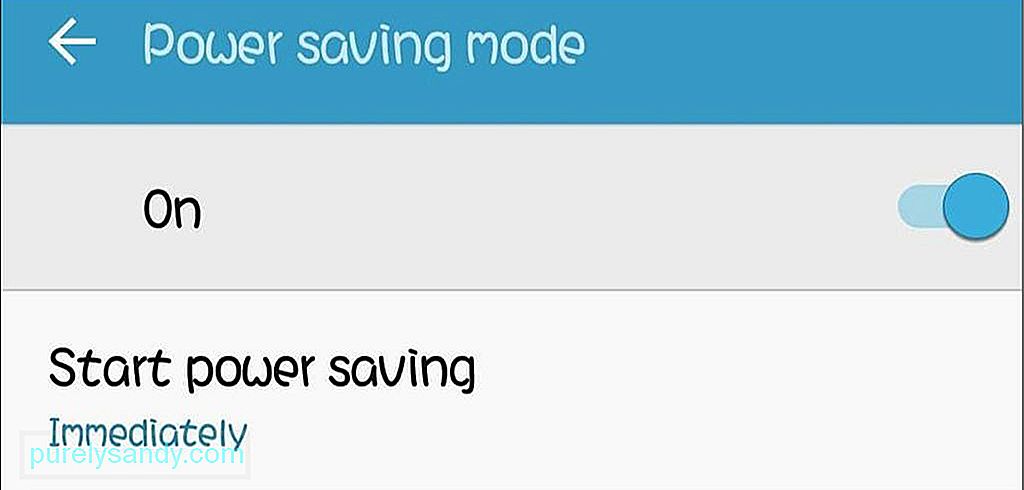 <п> Још један узрок брзог пражњења батерије, за који је већина нас крива, су апликације и поставке које захтевају напајање. Да ли је екран пресвето или је интерфејс анимиран? Сви ови додаци троше снагу вашег уређаја, па ћете приметити да се батерија брже троши. Да бисте избегли пражњење батерије, укључите режим уштеде батерије и умањите осветљеност уређаја. Да бисте укључили уштеду батерије, идите на Подешавања уређаја & гт; Батерија & гт; Режим уштеде енергије, а затим га укључите. 2. Замрзавање апликација и тром уређај <п> Ништа није фрустрирајуће од тога да вам се апликације замрзну кад вам затребају. Када вам се телефон чини спорим, прво што морате проверити је простор за складиштење. То је први узрок заостајања апликација и уређаја. Вероватно сте инсталирали пуно апликација на свој уређај и више нема довољно простора за кретање. <п> Решење за ово је једноставно. Прегледајте све своје апликације и деинсталирајте оне које не користите. Након што избришете неискоришћене апликације, прођите кроз све преостале апликације на уређају и избришите кеширане податке сваке апликације. <п> Друго решење било би инсталирање апликације попут Андроидовог алата за чишћење који скенира уређај за све типове смећа и брише их. Такође затвара заостале апликације и процесе за побољшање перформанси Андроид уређаја. 3. Ви-Фи се не повезује <п> Понекад не можете да се повежете са Ви-Фи мрежом са којом сте се већ раније повезали, а различити сценарији могу то да изазову. Прво проверите да ли сте унели тачну лозинку. и покушајте поново да се повежете са мрежом. Такође можете прво покушати да заборавите мрежу, а затим покушати да се поново повежете исправном лозинком. <п> Ако ово не успе, поново покрените уређај или омогућите режим рада у авиону на један до два минута пре него што га онемогућите. Можда имате проблема са сигналом, па ресетовање уређаја или укључивање и искључивање режима рада у авиону омогућава вам да започнете са чистом плочом. 4. Не могу да се синхронизујем са Гооглеом <п> Један од најлакших начина за прављење резервних копија Андроид уређаја је коришћење Гоогле диска и Гоогле услуга. На пример, сви ваши контакти и слике аутоматски ће се сачувати на Гоогле-овом серверу ако за израду резервне копије уређаја користите Гоогле. <п> Ако наиђете на проблем приликом синхронизације уређаја, треба да проверите да ли сте променили лозинку за Гоогле налог недавно. Ако јесте, мораћете да ажурирате лозинку на Гоогле налогу уређаја. <п> Ако је лозинка исправна и нисте недавно унели никакве промене, покушајте да поново покренете уређај или пређете у авионски режим на један до два минута, а затим покушајте поново да синхронизујете. Ако ово решење и даље не решава ваш проблем са синхронизацијом, уклоните Гоогле налог са уређаја и додајте га после неколико минута. 5. Заборављена лозинка или образац за откључавање <п> Једна од ствари коју никада не бисте смели заборавити је лозинка или образац за откључавање, јер без ње нећете моћи ништа да урадите са телефоном. Многи Андроид корисници покушавају да смисле најсложенију комбинацију лозинке или образац, да би је после заборавили. Срећом, постоји неколико начина за заобилажење закључаног екрана. <п> Ако сте омогућили Смарт Лоцк, можете приступити уређају када сте у сценарију који сте поставили. На пример, ако сте подесили уређај тако да остаје откључан када сте код куће, онда све што требате је да се вратите кући да бисте откључали уређај. <п> Ако на вашем уређају ради стара верзија Андроид-а (Андроид КитКат 4.4. или старија), то ћете најлакше решити додиром дугмета Заборављени образац, Заборављени ПИН или Заборављена лозинка који се појављује када унесете погрешну лозинку или шаблон. Додирните дугме и унесите корисничко име и лозинку Гоогле налога повезаног са вашим уређајем. Ако све друго закаже, можете једноставно ресетовати уређај на фабричка подешавања. Међутим, изгубићете податке ако нисте имали резервну копију, па ово користите само у крајњем случају. 6. Тастатура не ради <п> Било је много случајева када се подразумевана Андроид тастатура заглави или уопште престане да ради. Куцате поруку или е-пошту својим пријатељима и одједном су тастери престали да раде. То ћете најлакше решити поновним покретањем уређаја. Ако се проблем настави, проверите да ли имате довољно простора за складиштење. <п> Друго решење било би преузимање резервне тастатуре попут Гоогле тастатуре. То је једна од најпопуларнијих апликација за тастатуру на Гоогле Плаи продавници и једноставна је за употребу. Можете га поставити као подразумевану тастатуру за боље искуство куцања. 7. Искључени екран приликом пуњења <п> Када се уређај пуни, екран се аутоматски искључује да би се учитавање убрзало. Међутим, ако желите да видите шта се догађа са екраном или ако желите да надгледате проценат батерије, можете да подесите телефон тако да се екран не искључује током пуњења. Идите на Подешавања & гт; Апликације & гт; Развијте и означите опцију „Остани будан“. Сада можете да видите шта се догађа на екрану чак и ако се уређај пуни. 8. Не могу да се повежем са рачунаром<п> Један од најједноставнијих начина да направите резервне копије датотека и фотографија је копирањем директно на рачунар. Да бисте то урадили, потребно је да повежете телефон помоћу УСБ кабла. Међутим, шта ако ваш уређај не може да открије ваш телефон или уређај? Прво проверите УСБ портове да ли раде. Такође морате да дозволите рачунару да приступа Андроид уређају. Да бисте то урадили, повежите телефон са рачунаром и на уређају додирните обавештење „УСБ за ...“. Изаберите Пренеси датотеке и отвориће се прозор за пренос датотека на вашем рачунару. <п> Друга опција је пренос датотека помоћу Аирдроид-а бежично. Аирдроид вам омогућава да премештате датотеке са рачунара на мобилни уређај и обрнуто. Сасвим је корисно ако имате ограничене УСБ прикључке или не волите да пролазите кроз гњаважу око повезивања УСБ каблова. 9. Гоогле Плаи грешке<п> Гоогле Плаи продавница је централно средиште за све Андроид апликације. Ту преузимате игре и све друге апликације потребне за уређај. Ако добијете грешку приликом преузимања апликације из Гоогле Плаи продавнице, прво што морате да проверите је да ли имате довољно простора за складиштење на уређају. Преузимање се неће наставити ако немате довољно простора. <п>
<п> Још један узрок брзог пражњења батерије, за који је већина нас крива, су апликације и поставке које захтевају напајање. Да ли је екран пресвето или је интерфејс анимиран? Сви ови додаци троше снагу вашег уређаја, па ћете приметити да се батерија брже троши. Да бисте избегли пражњење батерије, укључите режим уштеде батерије и умањите осветљеност уређаја. Да бисте укључили уштеду батерије, идите на Подешавања уређаја & гт; Батерија & гт; Режим уштеде енергије, а затим га укључите. 2. Замрзавање апликација и тром уређај <п> Ништа није фрустрирајуће од тога да вам се апликације замрзну кад вам затребају. Када вам се телефон чини спорим, прво што морате проверити је простор за складиштење. То је први узрок заостајања апликација и уређаја. Вероватно сте инсталирали пуно апликација на свој уређај и више нема довољно простора за кретање. <п> Решење за ово је једноставно. Прегледајте све своје апликације и деинсталирајте оне које не користите. Након што избришете неискоришћене апликације, прођите кроз све преостале апликације на уређају и избришите кеширане податке сваке апликације. <п> Друго решење било би инсталирање апликације попут Андроидовог алата за чишћење који скенира уређај за све типове смећа и брише их. Такође затвара заостале апликације и процесе за побољшање перформанси Андроид уређаја. 3. Ви-Фи се не повезује <п> Понекад не можете да се повежете са Ви-Фи мрежом са којом сте се већ раније повезали, а различити сценарији могу то да изазову. Прво проверите да ли сте унели тачну лозинку. и покушајте поново да се повежете са мрежом. Такође можете прво покушати да заборавите мрежу, а затим покушати да се поново повежете исправном лозинком. <п> Ако ово не успе, поново покрените уређај или омогућите режим рада у авиону на један до два минута пре него што га онемогућите. Можда имате проблема са сигналом, па ресетовање уређаја или укључивање и искључивање режима рада у авиону омогућава вам да започнете са чистом плочом. 4. Не могу да се синхронизујем са Гооглеом <п> Један од најлакших начина за прављење резервних копија Андроид уређаја је коришћење Гоогле диска и Гоогле услуга. На пример, сви ваши контакти и слике аутоматски ће се сачувати на Гоогле-овом серверу ако за израду резервне копије уређаја користите Гоогле. <п> Ако наиђете на проблем приликом синхронизације уређаја, треба да проверите да ли сте променили лозинку за Гоогле налог недавно. Ако јесте, мораћете да ажурирате лозинку на Гоогле налогу уређаја. <п> Ако је лозинка исправна и нисте недавно унели никакве промене, покушајте да поново покренете уређај или пређете у авионски режим на један до два минута, а затим покушајте поново да синхронизујете. Ако ово решење и даље не решава ваш проблем са синхронизацијом, уклоните Гоогле налог са уређаја и додајте га после неколико минута. 5. Заборављена лозинка или образац за откључавање <п> Једна од ствари коју никада не бисте смели заборавити је лозинка или образац за откључавање, јер без ње нећете моћи ништа да урадите са телефоном. Многи Андроид корисници покушавају да смисле најсложенију комбинацију лозинке или образац, да би је после заборавили. Срећом, постоји неколико начина за заобилажење закључаног екрана. <п> Ако сте омогућили Смарт Лоцк, можете приступити уређају када сте у сценарију који сте поставили. На пример, ако сте подесили уређај тако да остаје откључан када сте код куће, онда све што требате је да се вратите кући да бисте откључали уређај. <п> Ако на вашем уређају ради стара верзија Андроид-а (Андроид КитКат 4.4. или старија), то ћете најлакше решити додиром дугмета Заборављени образац, Заборављени ПИН или Заборављена лозинка који се појављује када унесете погрешну лозинку или шаблон. Додирните дугме и унесите корисничко име и лозинку Гоогле налога повезаног са вашим уређајем. Ако све друго закаже, можете једноставно ресетовати уређај на фабричка подешавања. Међутим, изгубићете податке ако нисте имали резервну копију, па ово користите само у крајњем случају. 6. Тастатура не ради <п> Било је много случајева када се подразумевана Андроид тастатура заглави или уопште престане да ради. Куцате поруку или е-пошту својим пријатељима и одједном су тастери престали да раде. То ћете најлакше решити поновним покретањем уређаја. Ако се проблем настави, проверите да ли имате довољно простора за складиштење. <п> Друго решење било би преузимање резервне тастатуре попут Гоогле тастатуре. То је једна од најпопуларнијих апликација за тастатуру на Гоогле Плаи продавници и једноставна је за употребу. Можете га поставити као подразумевану тастатуру за боље искуство куцања. 7. Искључени екран приликом пуњења <п> Када се уређај пуни, екран се аутоматски искључује да би се учитавање убрзало. Међутим, ако желите да видите шта се догађа са екраном или ако желите да надгледате проценат батерије, можете да подесите телефон тако да се екран не искључује током пуњења. Идите на Подешавања & гт; Апликације & гт; Развијте и означите опцију „Остани будан“. Сада можете да видите шта се догађа на екрану чак и ако се уређај пуни. 8. Не могу да се повежем са рачунаром<п> Један од најједноставнијих начина да направите резервне копије датотека и фотографија је копирањем директно на рачунар. Да бисте то урадили, потребно је да повежете телефон помоћу УСБ кабла. Међутим, шта ако ваш уређај не може да открије ваш телефон или уређај? Прво проверите УСБ портове да ли раде. Такође морате да дозволите рачунару да приступа Андроид уређају. Да бисте то урадили, повежите телефон са рачунаром и на уређају додирните обавештење „УСБ за ...“. Изаберите Пренеси датотеке и отвориће се прозор за пренос датотека на вашем рачунару. <п> Друга опција је пренос датотека помоћу Аирдроид-а бежично. Аирдроид вам омогућава да премештате датотеке са рачунара на мобилни уређај и обрнуто. Сасвим је корисно ако имате ограничене УСБ прикључке или не волите да пролазите кроз гњаважу око повезивања УСБ каблова. 9. Гоогле Плаи грешке<п> Гоогле Плаи продавница је централно средиште за све Андроид апликације. Ту преузимате игре и све друге апликације потребне за уређај. Ако добијете грешку приликом преузимања апликације из Гоогле Плаи продавнице, прво што морате да проверите је да ли имате довољно простора за складиштење на уређају. Преузимање се неће наставити ако немате довољно простора. <п> 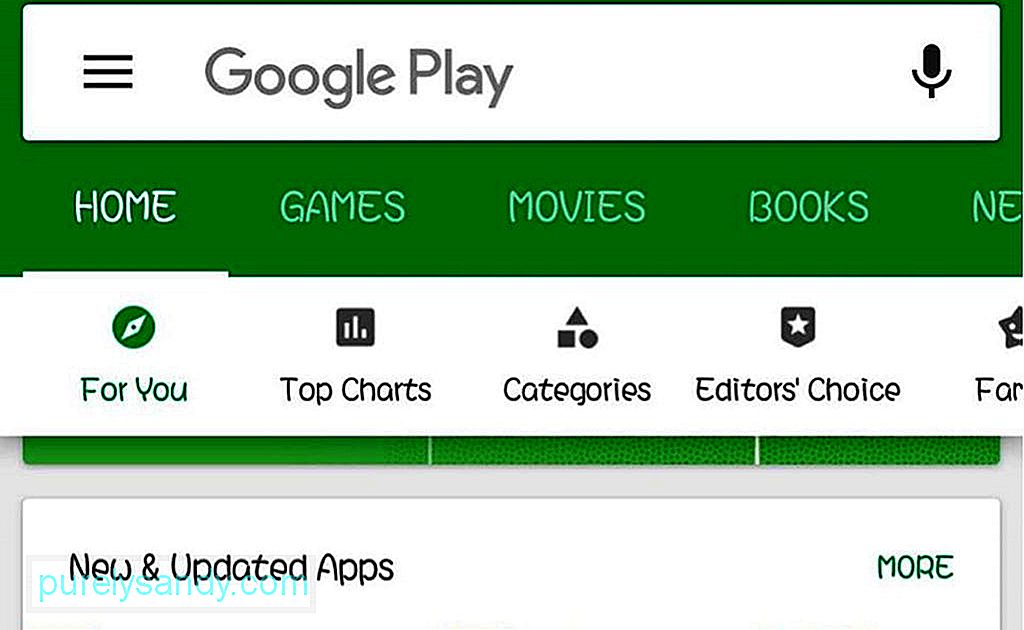 <п> Још једна ствар коју морате да проверите је ваш Гоогле налог. Обавезно унесите тачну адресу е-поште и лозинку. Да бисте били сигурни, прво уклоните Гоогле налог, а затим га поново додајте. Такође можете да обришете кеширане податке Гоогле Плаи продавнице. Ако ово не успе, пређите на Подешавања & гт; Апликације & гт; Гоогле Плаи продавница, а затим додирните Деинсталирај исправке. 10. Игре не раде <п>
<п> Још једна ствар коју морате да проверите је ваш Гоогле налог. Обавезно унесите тачну адресу е-поште и лозинку. Да бисте били сигурни, прво уклоните Гоогле налог, а затим га поново додајте. Такође можете да обришете кеширане податке Гоогле Плаи продавнице. Ако ово не успе, пређите на Подешавања & гт; Апликације & гт; Гоогле Плаи продавница, а затим додирните Деинсталирај исправке. 10. Игре не раде <п> 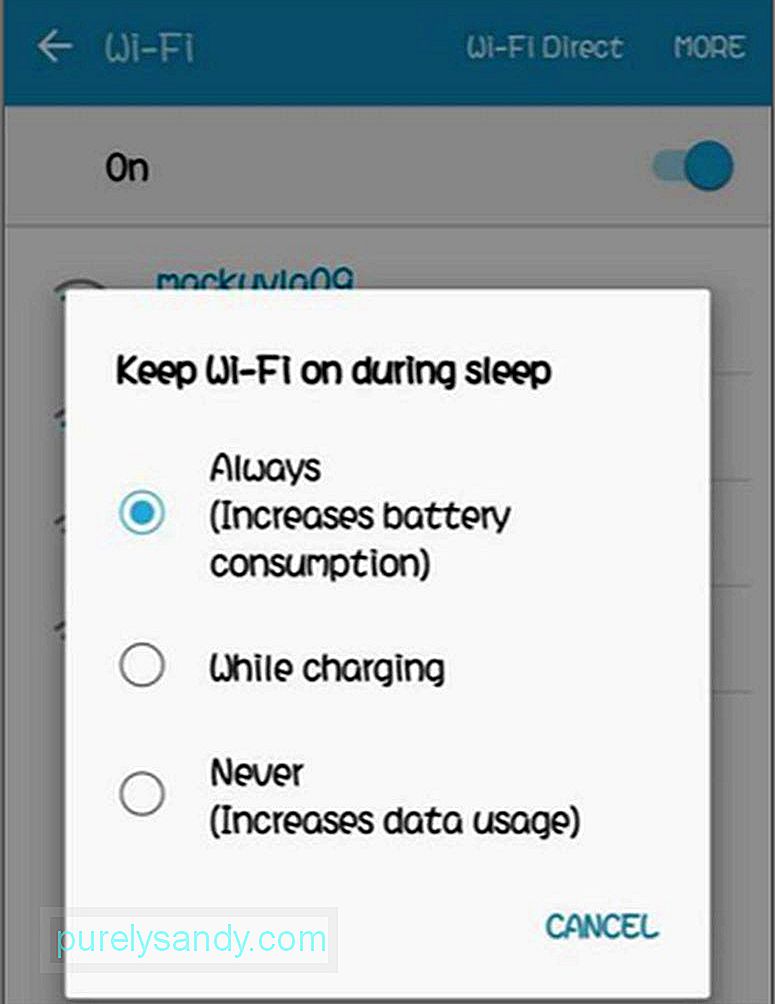 <п> Постоји много разлога зашто неке игре не раде на Андроид уређајима. Дакле, ако сте преузели игру и приликом покретања добијете грешку, прво проверите да ли имате довољно РАМ-а. Да бисте то урадили, идите у Подешавања & гт; Меморија. Тамо ћете видети укупну меморију уређаја, колико користите и колико је преостало. Затворите неке од покренутих апликација да бисте ослободили меморију и покушајте поново покренути игру. <п> Ако имате довољно РАМ-а, а игра и даље не ради, проверите да ли је игра компатибилна са верзијом вашег Андроид ОС-а. Идите на веб локацију програмера или на страницу апликације у Гоогле Плаи продавници да бисте сазнали које верзије Андроид ОС-а је игра компатибилна. Ако је ваш Андроид ОС застарео, покушајте да инсталирате исправке и проверите да ли ради. 11. Грешка недовољног простора<п> Ова грешка се обично дешава када преузмете апликацију и немате довољно простора на уређају. Постоји много начина за ослобађање неке меморије на уређају, што укључује брисање апликација које не користите, складиштење фотографија и видео записа у облаку и брисање кешираних података и података апликација. Друго решење је коришћење спољног уређаја за складиштење попут мицроСД картице за чување осталих датотека. Такође можете да инсталирате апликације на своју мицроСД картицу. 12. Често прекидање везе са Ви-Фи-ом <п> Ако ваша Ви-Фи веза и даље престаје и изгледа да интернет веза није проблем, време је да проверите телефон. Проверите подешавања бежичне везе и идите на напредне опције. Идите на Подешавања & гт; Везе & гт; Ви-Фи & гт; Напредно & гт; Нека Ви-Фи буде укључен током спавања & гт; Увек. Ако ова опција није укључена, вероватно је то разлог зашто имате проблема са Ви-Фи-ом. 13. СД картица није препозната<п> Ако добијете грешку када уметнете мицроСД картицу или видите обавештење да ваша мицроСД картица не може да се прочита, постоје само два могућа сценарија. Прва је да је мицроСД картица избачена из утора, због чега <бр/> ваш уређај не може да је прочита. Покушајте да извадите мицроСД и поново га убаците. <п> Други сценарио значи да је ваша мицроСД картица оштећена, било због неисправних апликација, или је већ дуго користите. Оно што можете да урадите је да форматирате мицроСД картицу помоћу рачунара или лаптопа. Лоша страна овога је што ћете изгубити све податке сачуване на мицроСД-у уколико претходно нисте успели да направите резервне копије. 14. Превише потрошње података <п>
<п> Постоји много разлога зашто неке игре не раде на Андроид уређајима. Дакле, ако сте преузели игру и приликом покретања добијете грешку, прво проверите да ли имате довољно РАМ-а. Да бисте то урадили, идите у Подешавања & гт; Меморија. Тамо ћете видети укупну меморију уређаја, колико користите и колико је преостало. Затворите неке од покренутих апликација да бисте ослободили меморију и покушајте поново покренути игру. <п> Ако имате довољно РАМ-а, а игра и даље не ради, проверите да ли је игра компатибилна са верзијом вашег Андроид ОС-а. Идите на веб локацију програмера или на страницу апликације у Гоогле Плаи продавници да бисте сазнали које верзије Андроид ОС-а је игра компатибилна. Ако је ваш Андроид ОС застарео, покушајте да инсталирате исправке и проверите да ли ради. 11. Грешка недовољног простора<п> Ова грешка се обично дешава када преузмете апликацију и немате довољно простора на уређају. Постоји много начина за ослобађање неке меморије на уређају, што укључује брисање апликација које не користите, складиштење фотографија и видео записа у облаку и брисање кешираних података и података апликација. Друго решење је коришћење спољног уређаја за складиштење попут мицроСД картице за чување осталих датотека. Такође можете да инсталирате апликације на своју мицроСД картицу. 12. Често прекидање везе са Ви-Фи-ом <п> Ако ваша Ви-Фи веза и даље престаје и изгледа да интернет веза није проблем, време је да проверите телефон. Проверите подешавања бежичне везе и идите на напредне опције. Идите на Подешавања & гт; Везе & гт; Ви-Фи & гт; Напредно & гт; Нека Ви-Фи буде укључен током спавања & гт; Увек. Ако ова опција није укључена, вероватно је то разлог зашто имате проблема са Ви-Фи-ом. 13. СД картица није препозната<п> Ако добијете грешку када уметнете мицроСД картицу или видите обавештење да ваша мицроСД картица не може да се прочита, постоје само два могућа сценарија. Прва је да је мицроСД картица избачена из утора, због чега <бр/> ваш уређај не може да је прочита. Покушајте да извадите мицроСД и поново га убаците. <п> Други сценарио значи да је ваша мицроСД картица оштећена, било због неисправних апликација, или је већ дуго користите. Оно што можете да урадите је да форматирате мицроСД картицу помоћу рачунара или лаптопа. Лоша страна овога је што ћете изгубити све податке сачуване на мицроСД-у уколико претходно нисте успели да направите резервне копије. 14. Превише потрошње података <п> 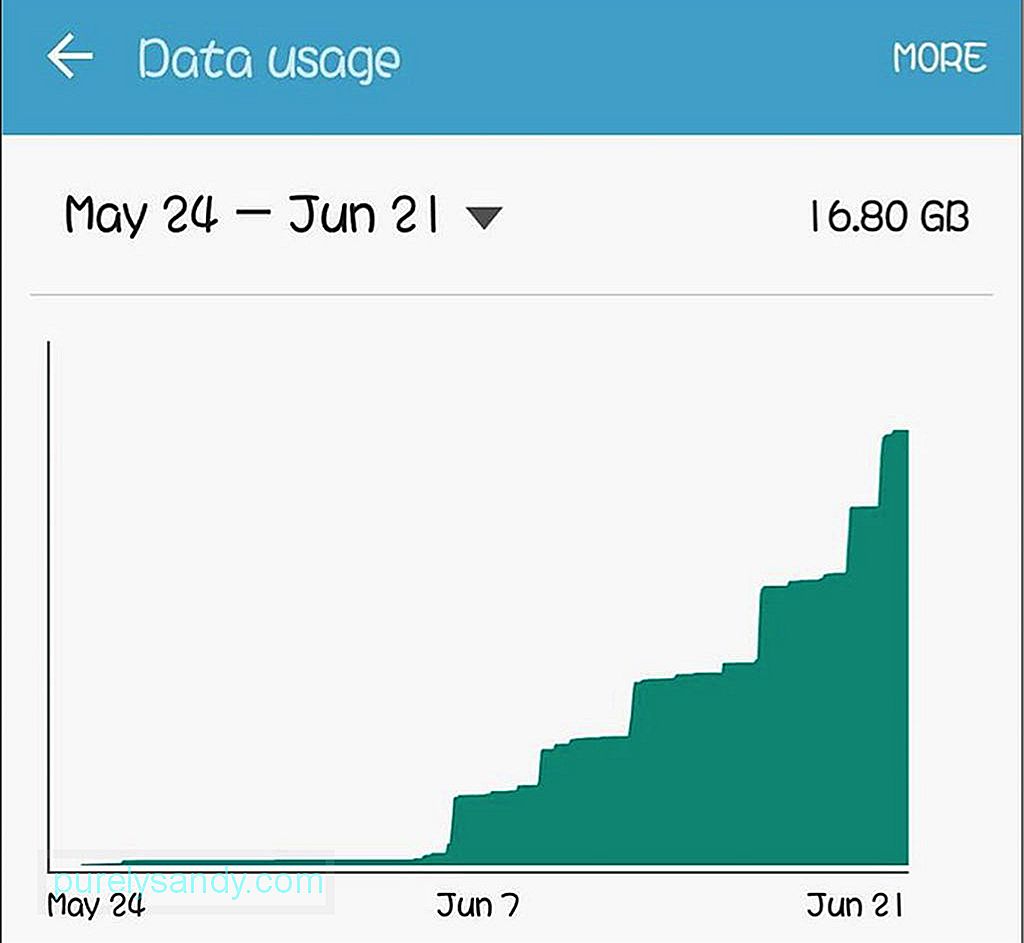 <п> Тешко је проценити колико података користите због свега што је покренуто на вашем уређају. Срећом, Андроид има уграђену функцију праћења података која вам показује колико података користите и које апликације користе највише података. Посебно је корисно када имате ограничени пакет података. Да бисте проверили колика је потрошња података и поставили ограничење употребе података, идите на Подешавања & гт; Употреба података & гт; Подесите ограничење мобилних података. 15. Апликације се не могу преместити на МицроСД картицу <п> Један од начина на који можете уштедети на простору за складиштење је премештање неких апликација на мицроСД картицу. Међутим, неке апликације су дизајниране за монтирање на телефон. Идите на Подешавања & гт; Апликације и изаберите апликацију коју желите да преместите на мицроСД картицу. Додирните икону апликације и одаберите Премести на СД картицу. Ако не видите ову опцију, не можете да преместите апликацију. <п> Ако сте тражили најбоља решења за апликације за мобилне уређаје за своје Андроид проблеме, надамо се да ова листа покрива ваше потребе.
<п> Тешко је проценити колико података користите због свега што је покренуто на вашем уређају. Срећом, Андроид има уграђену функцију праћења података која вам показује колико података користите и које апликације користе највише података. Посебно је корисно када имате ограничени пакет података. Да бисте проверили колика је потрошња података и поставили ограничење употребе података, идите на Подешавања & гт; Употреба података & гт; Подесите ограничење мобилних података. 15. Апликације се не могу преместити на МицроСД картицу <п> Један од начина на који можете уштедети на простору за складиштење је премештање неких апликација на мицроСД картицу. Међутим, неке апликације су дизајниране за монтирање на телефон. Идите на Подешавања & гт; Апликације и изаберите апликацију коју желите да преместите на мицроСД картицу. Додирните икону апликације и одаберите Премести на СД картицу. Ако не видите ову опцију, не можете да преместите апликацију. <п> Ако сте тражили најбоља решења за апликације за мобилне уређаје за своје Андроид проблеме, надамо се да ова листа покрива ваше потребе.
Иоутубе видео: Врхунска Андроид решења за уобичајене проблеме са Андроидом
09, 2025

